Specialiųjų simbolių įterpimas į Word 2010
Kartais gali prireikti įterpti neįprastą simbolį į Word 2010 dokumentą. Perskaitykite, kaip lengvai tai padaryti su mūsų patarimais ir simbolių sąrašu.
Daugeliu atvejų „Excel“ langelių formatavimo taisyklę pagrįsite pagal jų palyginimą su kito langelio reikšme. Paimkite čia iliustruotą pavyzdį. Langeliai sąlyginai paryškinami, jei atitinkamos jų reikšmės nukrenta žemiau ankstesnių metų vidurkio, parodyto langelyje B3.
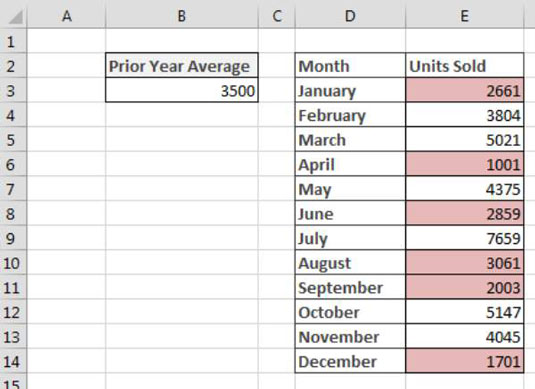
Norėdami sukurti šią pagrindinę formatavimo taisyklę, atlikite šiuos veiksmus:
Pasirinkite duomenų langelius tiksliniame diapazone (šiame pavyzdyje langeliai E3:C14), spustelėkite „Excel“ juostelės skirtuką Pagrindinis, tada pasirinkite Sąlyginis formatavimas → Nauja taisyklė.
Taip atidaromas dialogo langas Nauja formatavimo taisyklė.
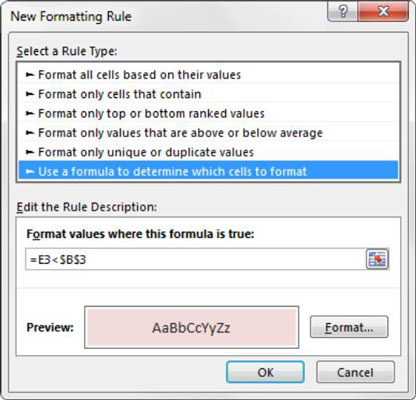
Dialogo lango viršuje esančiame sąrašo laukelyje spustelėkite parinktį Naudokite formulę, kad nustatytumėte, kuriuos langelius formatuoti.
Šis pasirinkimas įvertina reikšmes pagal jūsų nurodytą formulę. Jei tam tikra reikšmė yra TRUE, tam langeliui taikomas sąlyginis formatavimas.
Formulės įvesties laukelyje įveskite formulę, parodytą atliekant šį veiksmą.
Atminkite, kad jūs tiesiog lyginate tikslinį langelį (E3) su reikšme palyginimo langelyje ($ B $ 3). Kaip ir naudojant standartines formules, turite užtikrinti, kad naudojate absoliučias nuorodas, kad kiekviena jūsų diapazono reikšmė būtų palyginta su atitinkamu palyginimo langeliu.
=E3<>
Atminkite, kad formulėje neįtraukiate absoliučios atskaitos dolerio simbolių ($) tiksliniame langelyje (E3). Jei spustelėsite langelį E3, užuot įvedę langelio nuorodą, „Excel“ automatiškai padarys jūsų langelio nuorodą absoliučią . Svarbu, kad į tikslinį langelį neįtrauktumėte absoliučios nuorodos dolerio simbolių, nes jums reikia „Excel“, kad pritaikytumėte šią formatavimo taisyklę pagal kiekvieno langelio vertę.
Spustelėkite mygtuką Formatuoti.
Taip atidaromas dialogo langas Format Cells, kuriame yra visas tikslinio langelio šrifto, kraštinės ir užpildo formatavimo parinkčių rinkinys. Baigę pasirinkti formatavimo parinktis, spustelėkite mygtuką Gerai, kad patvirtintumėte pakeitimus ir grįžtumėte į dialogo langą Nauja formatavimo taisyklė.
Grįžę į dialogo langą Nauja formatavimo taisyklė, spustelėkite mygtuką Gerai, kad patvirtintumėte formatavimo taisyklę.
Jei reikia redaguoti sąlyginio formatavimo taisyklę, tiesiog užveskite žymeklį į bet kurį formatuoto diapazono duomenų langelį, tada eikite į skirtuką Pagrindinis ir pasirinkite Sąlyginis formatavimas → Tvarkyti taisykles. Taip atidaromas dialogo langas Sąlyginio formatavimo taisyklių tvarkyklė. Spustelėkite taisyklę, kurią norite redaguoti, tada spustelėkite mygtuką Redaguoti taisyklę.
Štai keletas papildomų patarimų, kaip dirbti su Excel formulėmis .
Kartais gali prireikti įterpti neįprastą simbolį į Word 2010 dokumentą. Perskaitykite, kaip lengvai tai padaryti su mūsų patarimais ir simbolių sąrašu.
„Excel 2010“ naudoja septynias logines funkcijas – IR, FALSE, IF, IFERROR, NOT, OR ir TRUE. Sužinokite, kaip naudoti šias funkcijas efektyviai.
Sužinokite, kaip paslėpti ir atskleisti stulpelius bei eilutes programoje „Excel 2016“. Šis patarimas padės sutaupyti laiko ir organizuoti savo darbalapius.
Išsamus vadovas, kaip apskaičiuoti slankiuosius vidurkius „Excel“ programoje, skirtas duomenų analizei ir orų prognozėms.
Sužinokite, kaip efektyviai nukopijuoti formules Excel 2016 programoje naudojant automatinio pildymo funkciją, kad pagreitintumėte darbo eigą.
Galite pabrėžti pasirinktus langelius „Excel 2010“ darbalapyje pakeisdami užpildymo spalvą arba pritaikydami ląstelėms šabloną ar gradiento efektą.
Dirbdami su laiko kortelėmis ir planuodami programą „Excel“, dažnai pravartu lengvai nustatyti bet kokias datas, kurios patenka į savaitgalius. Šiame straipsnyje pateikiami žingsniai, kaip naudoti sąlyginį formatavimą.
Sužinokite, kaip sukurti diagramas „Word“, „Excel“ ir „PowerPoint“ programose „Office 365“. Daugiau informacijos rasite LuckyTemplates.com.
„Excel“ suvestinės lentelės leidžia kurti <strong>pasirinktinius skaičiavimus</strong>, įtraukiant daug pusiau standartinių skaičiavimų. Šiame straipsnyje pateiksiu detalius nurodymus, kaip efektyviai naudoti šią funkciją.
Nesvarbu, ar dievinate, ar nekenčiate Word gebėjimo išjuokti jūsų kalbos gebėjimus, jūs turite galutinį sprendimą. Yra daug nustatymų ir parinkčių, leidžiančių valdyti „Word“ rašybos ir gramatikos tikrinimo įrankius.





